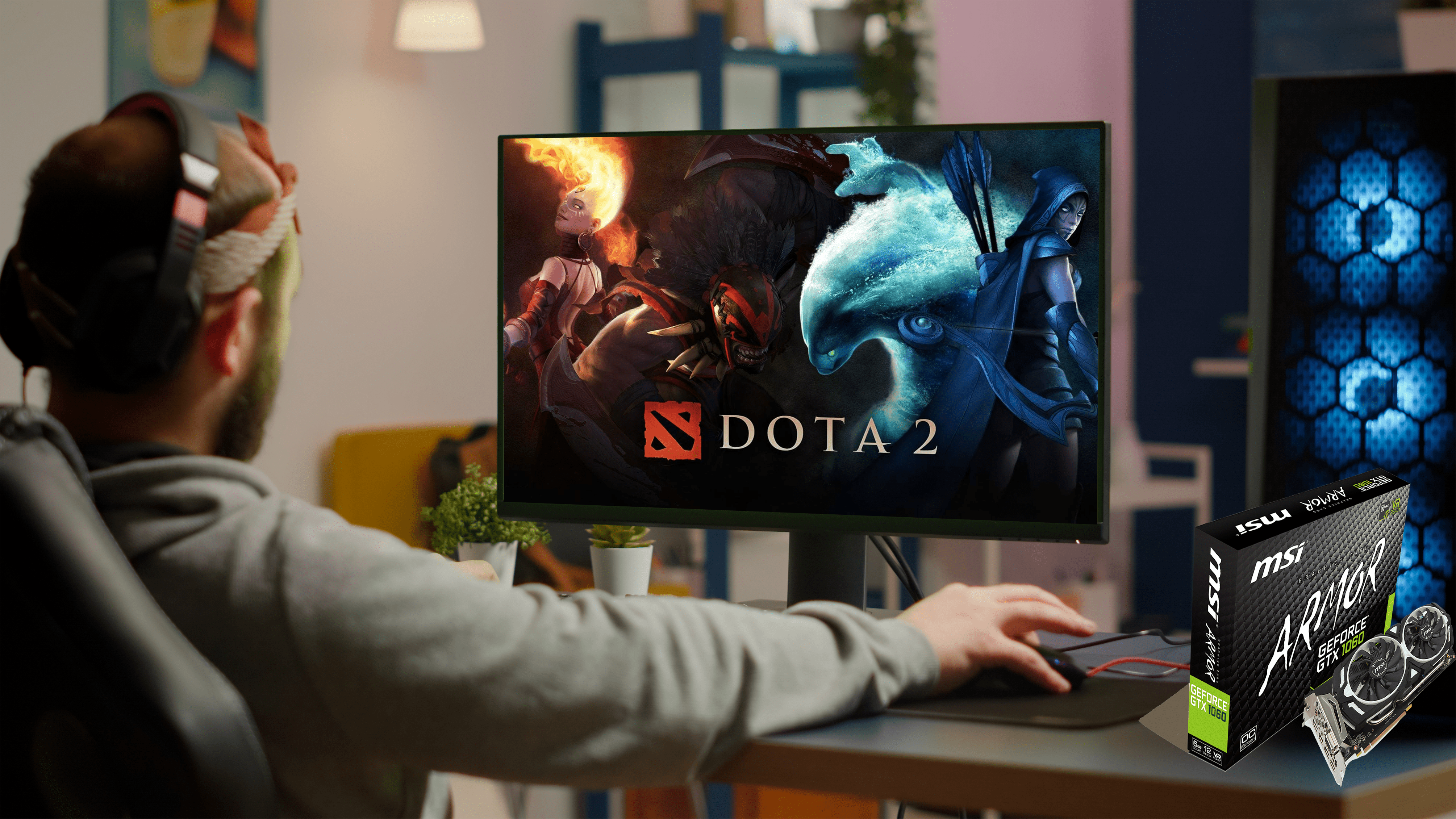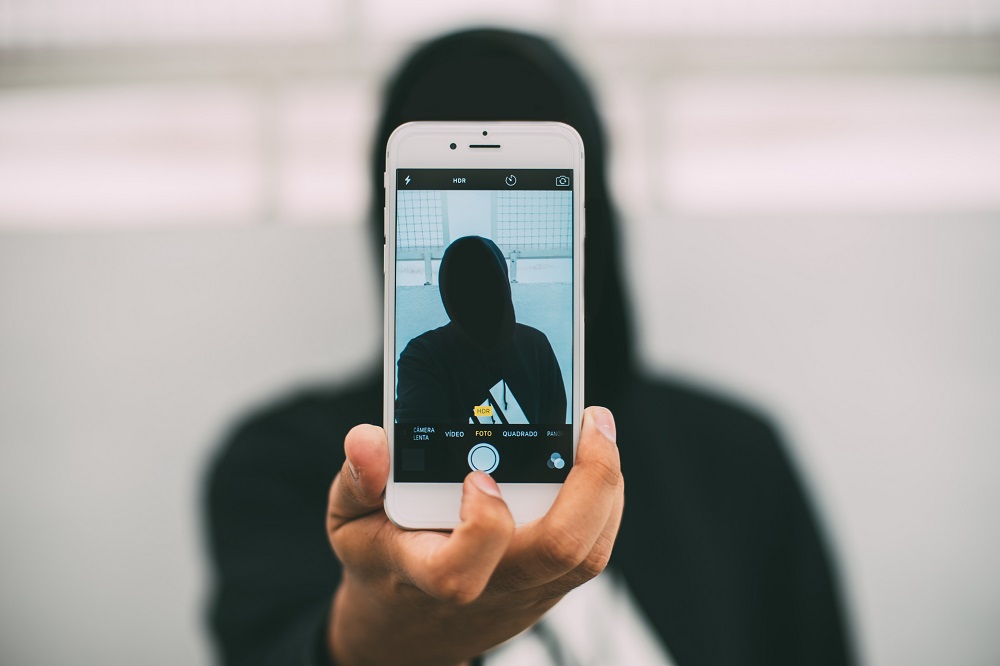So ändern Sie Ihre Sprache auf Netflix auf Ihrem Fernseher
Streaming-Plattformen sind derzeit eine der beliebtesten Möglichkeiten, Filme und Fernsehsendungen anzusehen. Als eine der besten Plattformen bietet Netflix Tausende von Stunden Unterhaltung. Darüber hinaus bringt Netflix auch eigene Originalinhalte mit, die mit Standard-Film- und Fernsehproduktionen vergleichbar sind.

Mit fast 200 Millionen Abonnenten ist Netflix ein echtes weltweites Phänomen. Daher bietet es mehrere Sprachoptionen für die Benutzeroberfläche sowie viele weitere Audio- und Untertitelsprachen für die Inhalte, die Sie sich ansehen. Wenn Sie eine der Sprachoptionen ändern möchten, lesen Sie bitte die folgenden Abschnitte.
Einstellen der Standardsprache
Mit weit über zwanzig verfügbaren Sprachen können Sie die Standardsprache für Netflix am besten über Ihren Computer ändern.
- Öffnen Sie einen Internetbrowser auf Ihrem Computer und melden Sie sich bei Netflix an.
- Klicken Sie auf dem Profilauswahlbildschirm auf die Schaltfläche „Profile verwalten“.
- Wählen Sie nun das Netflix-Profil aus, für das Sie die Standardsprache ändern möchten.
- Klicken Sie im Abschnitt "Sprache" auf das Dropdown-Menü.
- Wählen Sie Ihre bevorzugte Sprache aus der Liste aus, indem Sie darauf klicken.
- Klicken Sie auf die Schaltfläche „Speichern“.
- Dadurch kehren Sie zum Bildschirm „Profile verwalten“ zurück, wo Sie auf „Fertig“ klicken sollten.
Wenn Sie nun das Profil auswählen, für das Sie die Sprache geändert haben, wird der Netflix-Hauptbildschirm geöffnet und die Benutzeroberfläche wird in der Sprache Ihrer Wahl angezeigt. Dadurch kann Netflix Ihnen auch die relevanten Sprachoptionen für Audio und Untertitel anzeigen.

Einstellen der bevorzugten Audiosprache
Bei so vielen Smart-TV-Herstellern gibt es geringfügige Unterschiede, wie Sie die Audiosprache für die von Ihnen angesehenen Inhalte ändern können. Es hängt hauptsächlich davon ab, ob Ihr Smart TV einer früheren oder einer neueren Generation angehört. Da es keinen klaren Schnitt gibt, wie Netflix je nach Alter eines Fernsehers funktioniert, finden Sie unten beide Varianten dieses Vorgangs.
Die meisten Smart-TVs, einschließlich Blu-ray-Player und Set-Top-Boxen ähnlichen Alters:
- Starten Sie Netflix auf Ihrem Fernseher.
- Wählen Sie einen Film oder eine Fernsehsendung aus.
- Gehen Sie im Übersichtsmenü des Films oder der TV-Sendung auf „Optionen“.
- Wählen Sie hier „Audio & Untertitel“ aus.
- Wählen Sie im Abschnitt „Audio“ die gewünschte Sprache aus.
- Kehren Sie zum Optionsfeld zurück, indem Sie auf der Fernbedienung Ihres Fernsehgeräts „Zurück“ drücken.
- Wählen Sie „Play“ aus dem Übersichtsmenü.
Und für neuere Smart-TVs, Blu-ray-Player und Set-Top-Boxen:
- Starten Sie Netflix auf Ihrem Gerät.
- Wählen Sie einen Film oder eine Fernsehsendung aus.
- Wenn Sie einen Film oder eine Episode der Show abspielen, drücken Sie den Aufwärtspfeil auf Ihrer Fernbedienung, um die Steuerungssymbole anzuzeigen.
- Wählen Sie das Symbol „Dialog“, das wie eine Sprechblase aussieht. Wenn Sie das „Dialog“-Symbol nicht sehen können, warten Sie, bis die Bedienelemente vom Bildschirm verschwunden sind, und drücken Sie dann den „Abwärts“-Pfeil auf Ihrer Fernbedienung. Dies öffnet sofort den Audio- und Untertitelbildschirm.
- Wählen Sie nun die gewünschte Audiosprache aus und drücken Sie „Zurück“ auf Ihrer Fernbedienung.
Danach wird der Inhalt mit Audio in der Sprache Ihrer Wahl abgespielt. Wenn Sie die oben beschriebenen Schritte nicht ausführen konnten, unterstützt Ihr Gerät möglicherweise das Ändern der Audiosprache für Netflix nicht.

Einstellen der bevorzugten Untertitelsprache
Ähnlich wie beim Ändern der Audiosprache, die im vorherigen Abschnitt beschrieben wurde, können Sie auch die Untertitelsprache ändern. Wie beim Audio hängen die Schritte zum Ändern der Untertitel vom Alter Ihres Fernsehers ab.
Bei den meisten Fernsehgeräten können Sie die Untertitelsprache für einen Film oder eine Fernsehsendung, die Sie ansehen möchten, auf dem Übersichtsbildschirm ändern. Gehen Sie zum Optionsmenü und wählen Sie im Abschnitt "Untertitel" die gewünschte Sprache aus. Kehren Sie zum Übersichtsbildschirm des Titels zurück und spielen Sie ihn ab. Die Untertitel sollten nun in der von Ihnen gewählten Sprache erscheinen.
Wenn Sie einen der kürzlich veröffentlichten Fernseher haben, können Sie die Untertitelsprache direkt über den Wiedergabebildschirm ändern. Wenn Sie einen Film oder eine TV-Sendung abspielen, drücken Sie auf Ihrer Fernbedienung „Auf“ und wählen Sie das Symbol „Dialog“ (Sprechblase). Wählen Sie Ihre bevorzugte Sprache aus dem Abschnitt "Untertitel" und drücken Sie "Zurück" auf Ihrer Fernbedienung, um den Inhalt weiter anzusehen. Wenn Ihr Fernsehgerät die Verknüpfung zum Menü „Dialog“ unterstützt, aktivieren Sie es, indem Sie direkt vom Wiedergabebildschirm aus auf Ihrer Fernbedienung „Nach unten“ drücken.
Es kann vorkommen, dass Sie eine Ihrer bevorzugten Sprachen im Abschnitt „Untertitel“ des Menüs „Dialog“ nicht sehen können. Dies kann zwei Gründe haben. Entweder sind für diese Sprache keine Untertitel verfügbar, oder Ihre Netflix-Standardsprache ist auf eine andere als die von Ihnen gesuchte Sprache eingestellt.
Obwohl Sie nichts gegen die Sprachen tun können, die Netflix noch nicht unterstützt, können Sie die Anweisungen im ersten Abschnitt dieses Artikels befolgen, um Ihre Netflix-Standardsprache zu ändern. Auf diese Weise schlägt der Algorithmus der App bis zu sieben Sprachen vor, die für Sie relevant sind. Dies basiert auf Ihrer Standardsprache sowie Ihrem Standort.

Netflix in Ihrem Wohnzimmer genießen
Bei so vielen auf Netflix verfügbaren Filmen und Fernsehsendungen ist es großartig, dass Sie die Sprache sowohl für die App selbst als auch für die Inhalte, die Sie ansehen, ändern können. Unabhängig davon, ob Sie Netflix auf Ihrem Smart-TV, Blue-ray-Player oder über eine Set-Top-Box ansehen, ist es ziemlich nützlich, dass Sie Ihr Seherlebnis anpassen können.
Haben Sie es geschafft, die Sprache auf Netflix zu ändern? Finden Sie den Prozess bequem genug? Bitte teilen Sie Ihre Erfahrungen in den Kommentaren unten.